Whiteboard semplifica la collaborazione in una classe. Brainstorming, pianificazione e condivisione con altri utenti su un’area di disegno digitale, tutto in tempo reale. Ideale integrazione per coloro che già utilizzano l’applicativo Microsoft TEAMS in cui questo programma è integrato.
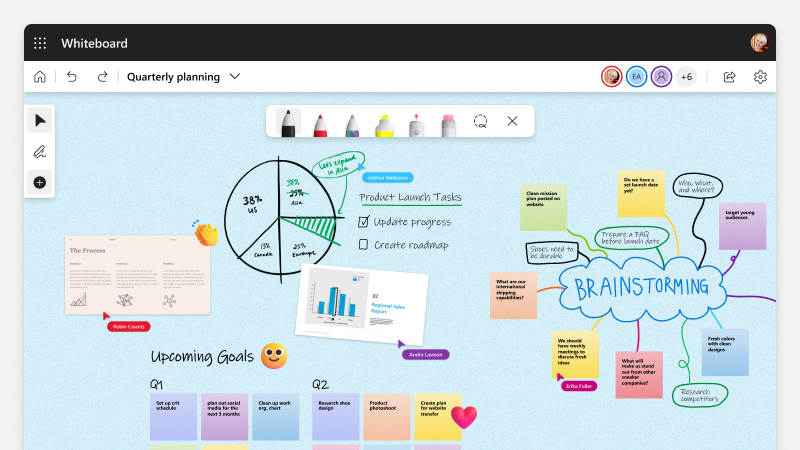
Come installare Microsoft Whiteboard
Per installare il software basta andare nel Microsoft Store e cercare Whiteboard tra le APP
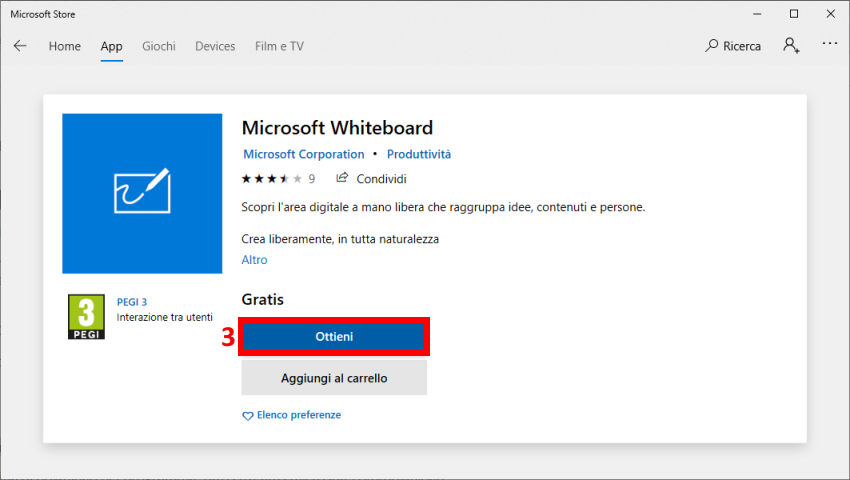
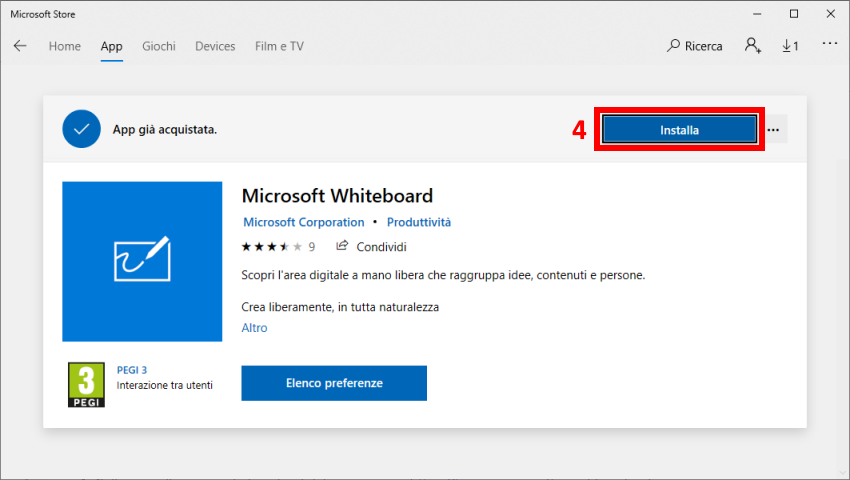
La collaborazione è il cuore di Whiteboard. Ecco come fare:
In Microsoft Teams: durante una riunione di Teams è possibile condividere una lavagna dal pannello di condivisione oppure preparare la lavagna in anticipo e presentarla in seguito. È possibile aggiungere una lavagna in un canale o i una chat di Teams, selezionando il pulsante + nella parte superiore dello schermo e quindi cercare Lavagna.
Nelle app autonome di Whiteboard: selezionare il pulsante Condividi posizionato in alto a destra, per generare un collegamento di condivisione. Inviare il collegamento ai partecipanti. È possibile scegliere se collaborare a una riunione dall’esterno o condividere lo schermo durante la riunione.
Come interagire con Whiteboard?
È possibile usare Whiteboard su quasi tutti i dispositivi, sia che si usi un mouse e una tastiera, un’utilità per la lettura dello schermo, un touchscreen o una penna.
Ad esempio, è possibile usare la Penna per Surface per sbloccare completamente il disegno e per cancellare sul dispositivo Surface, usare uno stilo o un dito per interagire con il touchscreen ooppure il mouse e la tastiera e lasciare che la funzionalità di abbellimento input penna di Whiteboard restituisca linee e forme perfette.
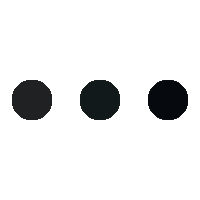
 Iscriviti al nostro canale Youtube
Iscriviti al nostro canale Youtube